1、首先,新建一个PPT文件;

2、接下来,打开需要操作的PPT文件;
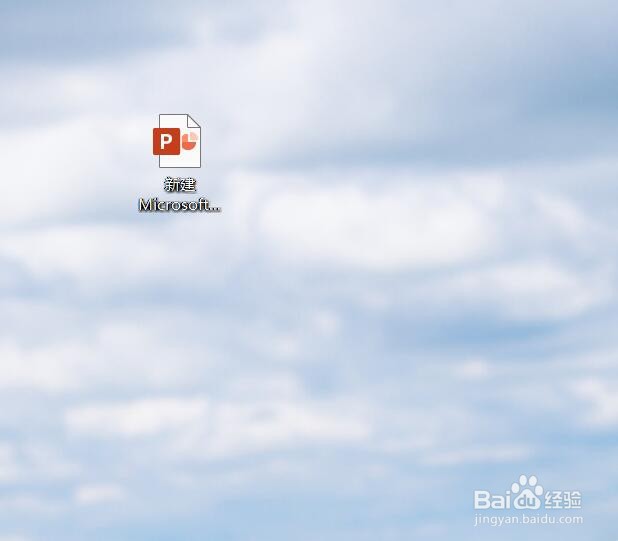
3、选择菜单栏中的“插入”选项;
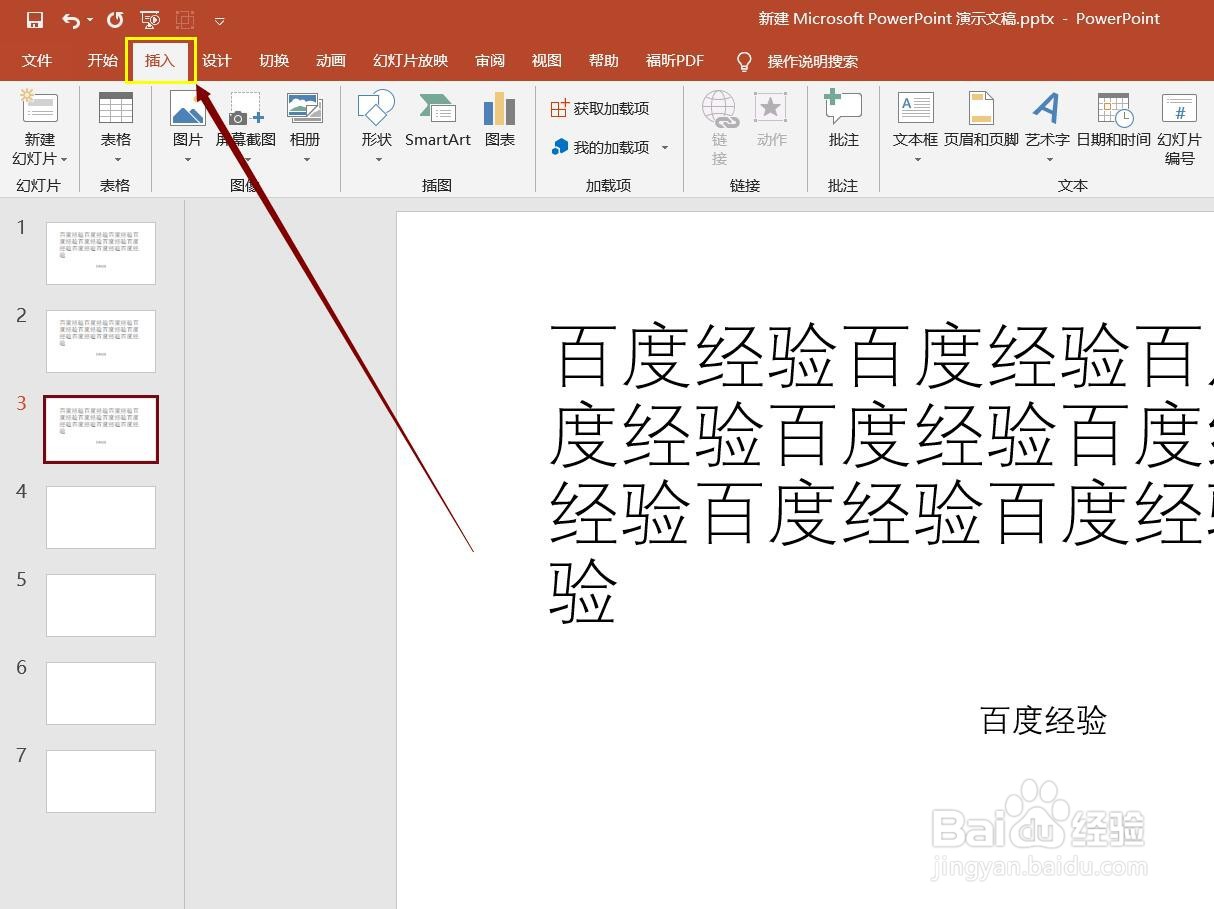
4、选择子菜单栏中的”时间和日期“格式;

5、选择其中的一种时间和日期格式,并勾选”自动更新“选项;

6、自动更新设置完成。

时间:2024-10-12 02:16:51
1、首先,新建一个PPT文件;

2、接下来,打开需要操作的PPT文件;
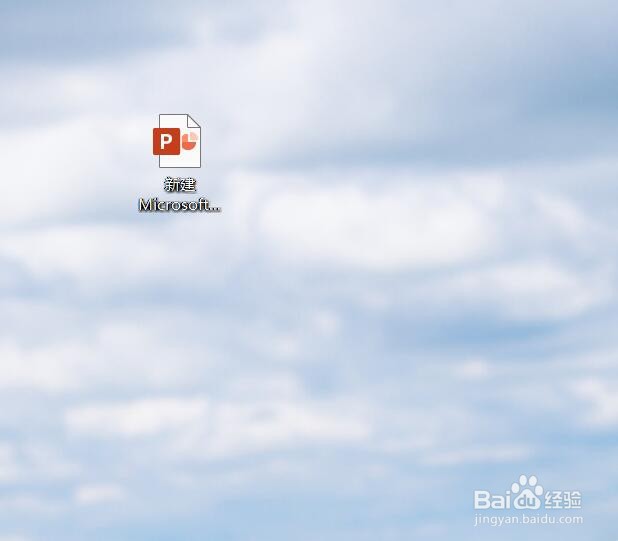
3、选择菜单栏中的“插入”选项;
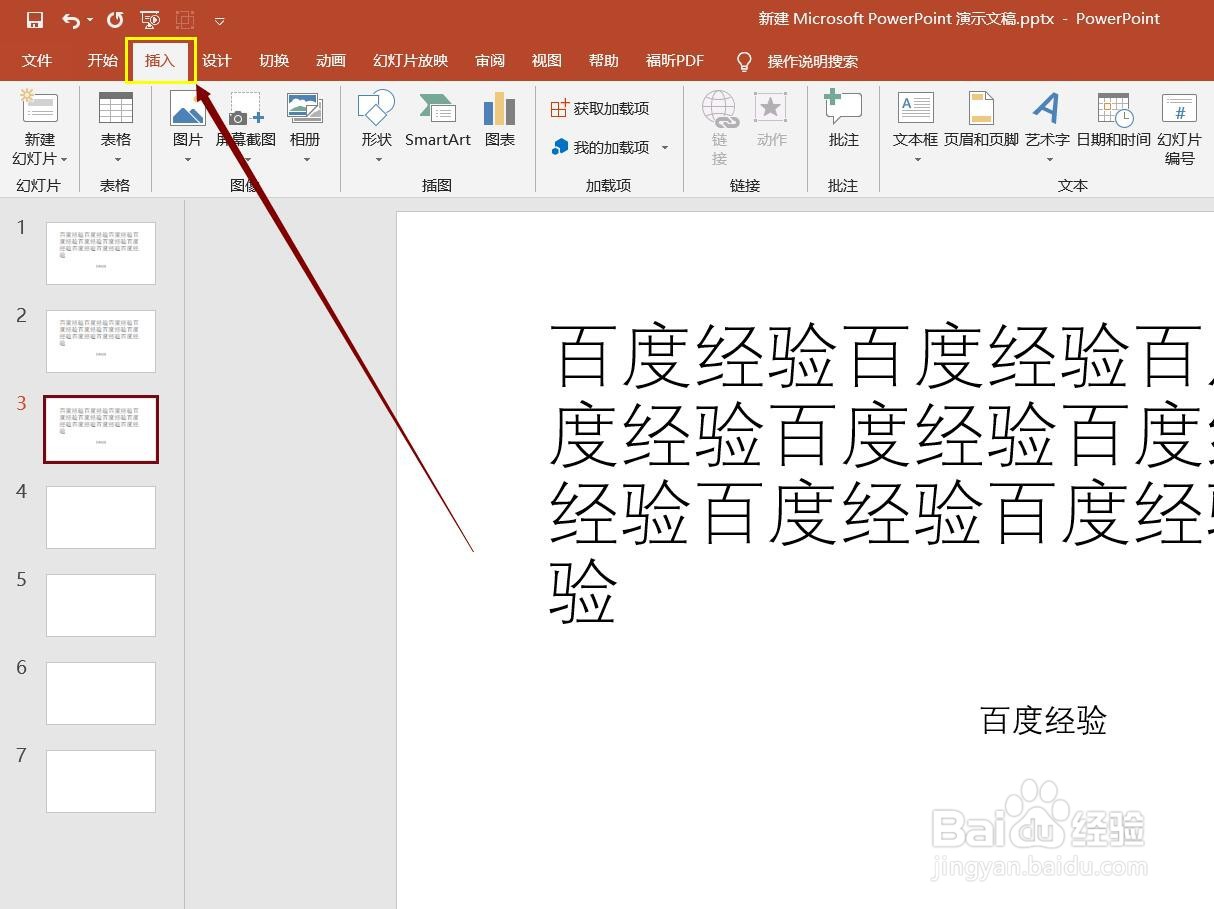
4、选择子菜单栏中的”时间和日期“格式;

5、选择其中的一种时间和日期格式,并勾选”自动更新“选项;

6、自动更新设置完成。

